Come controllare la velocità della tua connessione Internet utilizzando Google Chrome
Sono disponibili numerosi servizi gratuiti per testare la velocità della connessione a Internet(test your Internet connection speed) . Esistono siti Web basati su HTML5 e precedentemente forniti da Adobe Flash ; ci sono applicazioni standalone per varie piattaforme, nonché estensioni del browser che ti aiuterebbero a ottenere gli stessi risultati. Tuttavia, si consiglia a un utente di attenersi a un client i cui più server sono penetrati nella loro regione geografica per ottenere i migliori risultati. Pertanto(Hence) , si consiglia di utilizzare vari servizi come Fast di Netflix e Speed Test di Ookla . Tuttavia, i browser web come Google Chrome , che sono alimentati daChromium viene fornito con un'API(API) integrata chiamata NetworkInformation API che ti aiuterà a trovare informazioni rilevanti sulla tua rete.
Controlla la velocità della connessione Internet(Check Internet Connection Speed) utilizzando Chrome
Per trovare le statistiche della tua connessione di rete utilizzando Google Chrome , tratteremo due metodi:
- Con gli strumenti di sviluppo di Chrome.
- Con esempio di API di informazioni di rete(Network Information API Sample) ospitato su GitHub .
1] Con Chrome Dev Tools(1] With Chrome Dev Tools)
Assicurati(Make) di eseguire Google Chrome v65 o versioni successive. Seleziona il pulsante del menu indicato da tre punti verticali nell'angolo in alto a destra della finestra di Google Chrome . E quindi fare clic su Informazioni.(About.)
Una volta verificato, inizia navigando su qualsiasi pagina web su Google Chrome e premi il pulsante F12 sulla tastiera.
Nella scheda denominata Console, digita quanto segue e premi Invio-
collegamento.navigatore
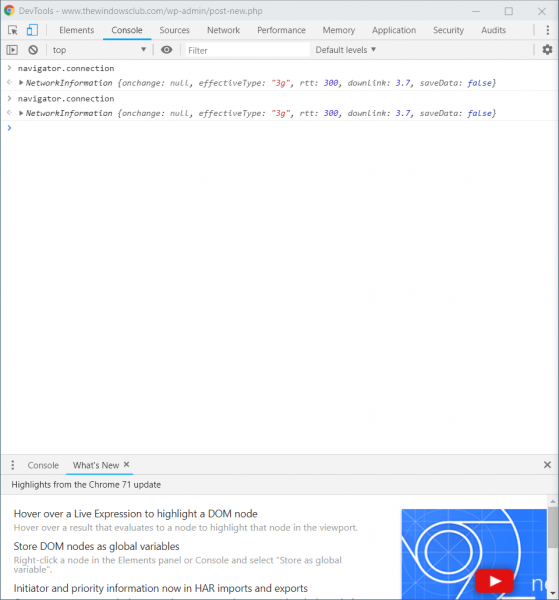
Vedrai l'output nella stessa finestra della console di sh9wn nell'immagine sopra.
Qui, il valore del downlink indica la velocità di download effettiva del tuo computer in Mbps.
Valori come rtt indicano il ping, il tipo effettivo (effective type ) indica il tipo di connessione in base alla velocità di download raggiunta.
SUGGERIMENTO(TIP) : puoi anche testare la tua velocità di Internet utilizzando questo strumento di Google(this Google tool) .
2] Con esempio di API di informazioni di rete ospitato su GitHub(2] With Network Information API Sample hosted on GitHub)
Gli sviluppatori di Chromium hanno ospitato una pagina su GitHub con un esempio per l' API delle informazioni di rete .(network information )
Non appena visiti il link qui(here) , otterrai gli stessi risultati su una pagina con l'output di Live Connection .

Così ora puoi controllare la tua velocità di connessione senza fare affidamento su servizi di terze parti.
Se sei interessato, puoi anche leggere il nostro post sui siti di test di larghezza di banda HTML5 gratuiti che non necessitano di Flash .
Ti piace questo nuovo metodo per testare la velocità della tua connessione Internet?(Do you like this new method of testing your Internet connection speed?)
Related posts
Video Speed Controller per Mozilla Firefox and Google Chrome
Come impostare un server proxy in Chrome, Firefox, Edge e Opera
Put Chrome e altri browser a schermo intero (Edge, Firefox, e Opera)
A proposito di InPrivate and Incognito. Qual è la navigazione privata? Which browser è il migliore?
Make InPrivate or Incognito shortcuts per Firefox, Chrome, Edge, Opera o Internet Explorer
Download official Google Chrome Temi per il tuo browser
Fix ERR_SPDY_PROTOCOL_ERROR error in Google Chrome
Google Chrome vs Firefox Quantum per Windows 10
Come cambiare Default Print Settings in Google Chrome
Come abilitare o Disable Tab Scrolling Buttons in Google Chrome
Tab Manager Estensioni per aumentare la produttività in Google Chrome
Fix ERR_QUIC_PROTOCOL_ERROR in Google Chrome
Come correggere gli errori File Download su Google Chrome browser
Google Chrome non risponde, Relaunch ora?
Come rimuovere Global Media Control button da Google Chrome toolbar
Google Chrome Problemi e problemi con Windows 10
Come abilitare e utilizzare Commander feature in Google Chrome
Fix Downloading Proxy Script error in Google Chrome
Come abilitare Java in tutti i principali browser web
Google Chrome si apre automaticamente all'avvio del PC
